DXGI_ERROR_DEVICE_HUNG Hatasını Düzeltmenin 9 Etkili Yolu

DirectX DXGI_ERROR_DEVICE_HUNG 0x887A0006 hatasını grafik sürücülerini ve DirectX
Çağdaş telefonlar, yetenekler ve saf işlem gücü açısından öncekilerden çok daha fazla olsa da , yine de telefonlar. Ve VoIP veya VoLTE olmadan eski moda şekilde arama yapamamaları oldukça yıpratıcı bir şey. Bazı kullanıcılar, telefonları SIM kartı kaydedemediği için SIM kart yok Yalnızca Acil Durum Aramaları hatası aldıklarını bildirmektedir. Bu sizi de rahatsız eden bir şeyse, aşağıda verdiğimiz talimatları kontrol edin.
İçindekiler:
Yalnızca acil aramalar yazan bir SIM kartı nasıl düzeltirsiniz?
Yalnızca SIM kartsız Acil Aramalar alırsanız, cihazınızı yeniden başlattığınızdan ve Uçak modunu devre dışı bıraktığınızdan emin olun. Ayrıca, SIM kartın SIM tepsisine düzgün bir şekilde yerleştirilip yerleştirilmediğini ve Ayarlar > Bağlantı'da etkinleştirilip etkinleştirilmediğini kontrol edin.
Bu sorunu çözmezse, APN veya ağ ayarlarını sıfırlayın. Son olarak, bu sorunun büyük bir Android güncellemesinden sonra başladığına dair raporlar olduğundan (örneğin Android 11'den Android 12'ye) fabrika ayarlarına sıfırlamayı deneyebilirsiniz.
1. Cihazınızı yeniden başlatın
Yumuşak bir yeniden başlatma ile başlayın. Cihazınızı kapatın ve tekrar açın. Ağ kapsama alanı olup olmadığını görmek için durum çubuğundaki ağ sinyali simgesini kontrol edin.
Hâlâ SIM kartın takılı olmadığı ve mevcut aramaların yalnızca acil aramalar olduğu yönünde bir uyarı alıyorsanız, SIM kartı çıkarıp yeniden takmanızı öneririz.
2. SIM kartı tepsiden çıkarın ve tekrar yerleştirin
SIM kartı çıkarmak ve yeniden takmak başka bir uygun adımdır. Tepsiye veya telefonun iç kısımlarına zarar vermemek için SIM çıkarma aracını takarken dikkatli olun. SIM kartı SIM kart tepsisinden çıkardıktan sonra temizleyin ve hasar görmediğinden emin olun. Ayrıca, cihazınızda çift SIM işlevi varsa, SIM kartı ikinci bir yuvaya yerleştirmeyi deneyebilirsiniz.
SIM kartı tekrar yerleştirdikten sonra sorunun çözülmesi gerekir. Ancak yine de aynı hatayı alıyorsanız ağ ayarlarını sıfırlamayı düşünün.
3. Ağ ayarlarını sıfırlayın
Ağ ayarlarını sıfırlamak da uygun bir seçenektir ancak tüm Ağ ayarlarını sıfırlamadan önce APN'yi sıfırlamayı deneyin. Erişim Noktası Adı, GSM ve LTE/5G bağlantısını kullanmanıza izin veren, operatör tarafından atanan yapılandırmadır. Bu, operatör tarafından sağlanan önceden uygulanmış bir yapılandırmadır, dolayısıyla kullanıcılar herhangi bir değişiklik yapmamalıdır. Yine de, (çoğunlukla bir sistem güncellemesi nedeniyle) bir şeyin kendi kendine değişme olasılığı vardır ve APN'nin sıfırlanması varsayılan değerleri geri yükleyecektir.
Android'inizde APN'yi nasıl sıfırlayacağınız aşağıda açıklanmıştır:
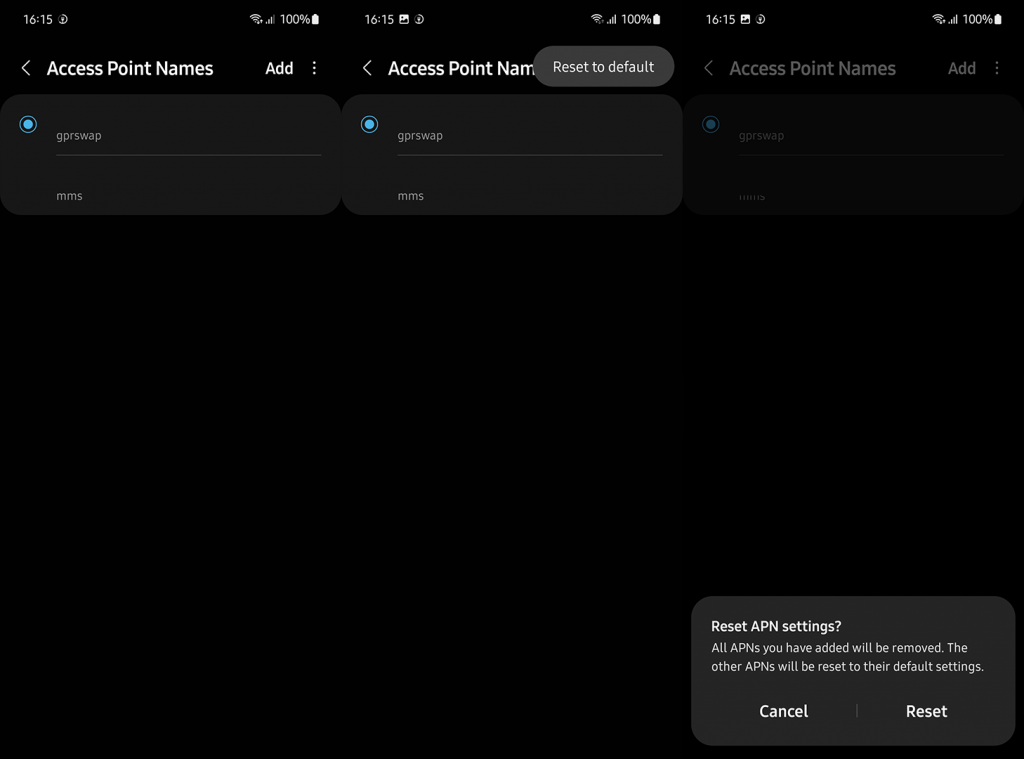
Bu sizin için işe yaramadıysa, aşağıdaki talimatları izleyerek Ağ Ayarlarını sıfırlayın:
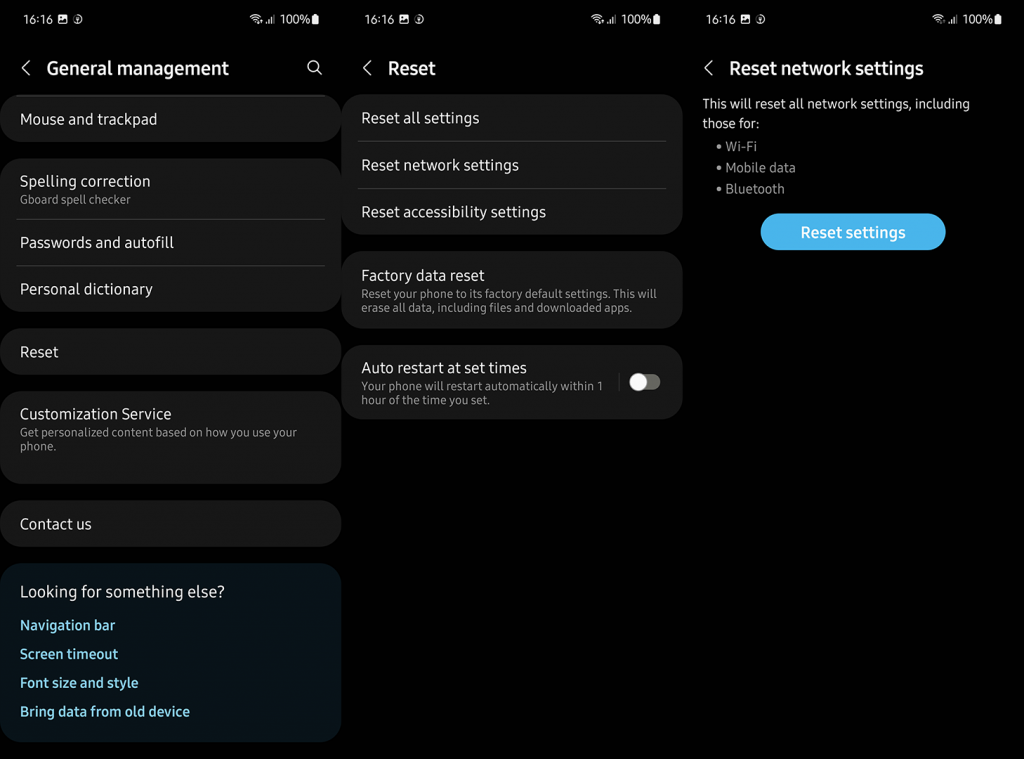
Bu makalede ağ ayarlarını sıfırlama ve bunun hangi ayarları kapsadığı hakkında daha fazla bilgi edinebilirsiniz .
4. Cihazınızı fabrika ayarlarına sıfırlayın
Hâlâ yalnızca SIM Acil Durum aramaları yok istemini alıyorsanız, fabrika ayarlarına sıfırlamaya gidebilirsiniz. Ancak, SIM kartı değiştirmeyi veya kendi tarafında bazı sorunlar olup olmadığını görmek için operatörünüzle iletişim kurmayı da düşünmenizi öneririz. Ayrıca, kesinlikle iyi ağ kapsama alanına sahip olmayan kırsal alanlar vardır, bu yüzden bunu da aklınızda bulundurun.
Android'inizi fabrika ayarlarına nasıl sıfırlayacağınızı bu makaleden öğrenebilirsiniz . Bunu yapmadan önce her şeyi yedeklemeyi unutmayın, çünkü bu prosedür dahili depolamadaki tüm verileri geri alınamaz şekilde silecektir.
Ve bu notta, buna bir sarma diyebiliriz. Okuduğunuz için teşekkür ederiz ve aşağıdaki yorumlar bölümünde bize ulaşmaktan çekinmeyin. Sizden haber almak için sabırsızlanıyoruz.
Android'in uçak modu, tüm ağ bağlantılarınızın bağlantısını aynı anda kesmenize olanak tanır. Cep telefonunuzun kablosuz operatörünüzle olan bağlantısını kesip yeniden bağlamak için bu modu kullanmaya değer. Bu, bağlantınızdaki küçük aksaklıkları düzeltmenize yardımcı olabilir.
Telefonunuzun ekranının üst kısmından aşağı doğru çekin.
Modu etkinleştirmek için Uçak modunu seçin .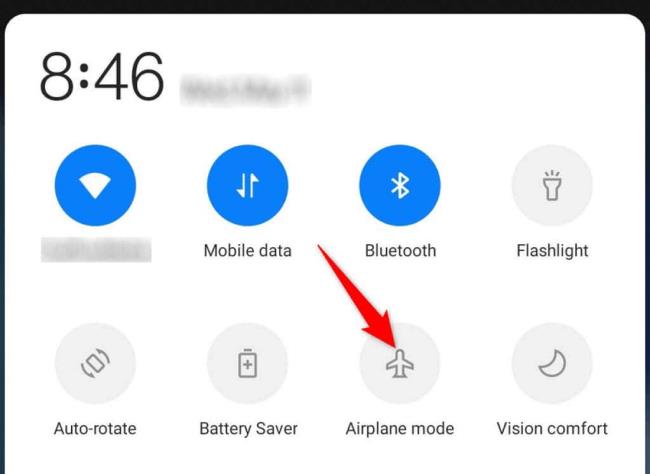
On saniye bekleyin.
Modu tekrar kapatmak için Uçak moduna dokunun .
Android cihazınız ilgili ağ sağlayıcısını otomatik olarak bulur ve ona bağlanır. Ancak "Yalnızca Acil Aramalar" gibi sorunlarla karşılaştığınızda operatörünüzü listeden manuel olarak seçmeniz faydalı olacaktır.
Bu, sorununuzu çözebilir ve telefon görüşmelerini cihazınızda sürdürmenize olanak sağlayabilir.
Telefonunuzda Ayarlar'ı başlatın .
Wi-Fi ve Ağ > SIM ve Ağ'a gidin ve SIM'inizi seçin.
SIM sayfasında Şebeke operatörleri'ne dokunun .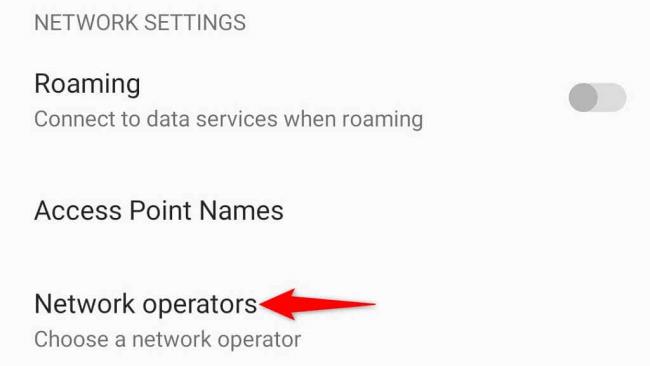
Otomatik olarak seç seçeneğini kapatın .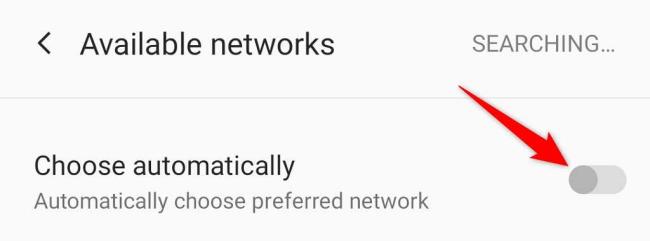
Mobil ağlar listesinden sağlayıcınızı seçin.
DirectX DXGI_ERROR_DEVICE_HUNG 0x887A0006 hatasını grafik sürücülerini ve DirectX
Omegle
Kimlik bilgilerinizle uğraşmak yanlış veya süresi dolmuş. Lütfen tekrar deneyin veya şifre hatanızı sıfırlayın, ardından burada verilen düzeltmeleri izleyin…
DirectX güncelleme, çözünürlük ayarlarını yapılandırma ve diğer düzeltmeler ile Red Dead Redemption 2 Tam Ekran Çalışmıyor sorununu çözün.
Amazon Fire TV
Sims 4 Sim uyku sorunu ile ilgili kesin çözümler ve ipuçları için makaleyi okuyun. Sim
Facebook Messenger
Realtek PCIe GBE Ailesi Denetleyicinizin Neden Çalışmadığını Bilin. Realtek PCIe GBE ailesi denetleyici sorununu çözmeye yönelik düzeltmelerle birlikte.
Slayttan slayda atlamak yerine sunumunuzu daha keyifli hale getirebilirsiniz. PowerPoint
Apple Kimliği mesajınızı ayarlamak birkaç dakika sürebilir mesajını alırsanız, telefonunuzu yeniden başlatmayı deneyin veya daha fazla zaman verin. Burada daha fazla adım:


![Red Dead Redemption 2 Tam Ekran Çalışmıyor [6 DÜZELTME] Red Dead Redemption 2 Tam Ekran Çalışmıyor [6 DÜZELTME]](https://luckytemplates.com/resources1/images2/image-5310-0408150314995.jpg)

![Sims 4 Sim Uyuyamıyor Sorunu Nasıl Çözülür? [KANITLANMIŞ YOLLAR] Sims 4 Sim Uyuyamıyor Sorunu Nasıl Çözülür? [KANITLANMIŞ YOLLAR]](https://luckytemplates.com/resources1/images2/image-6501-0408151119374.png)


